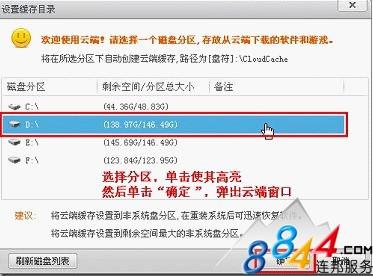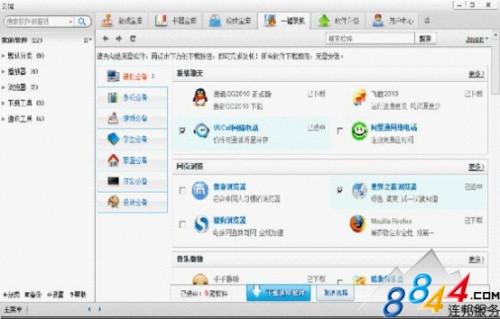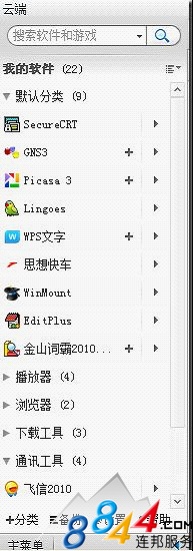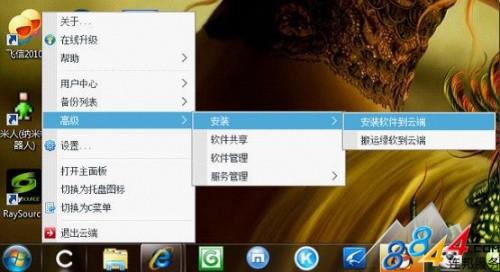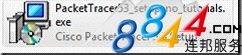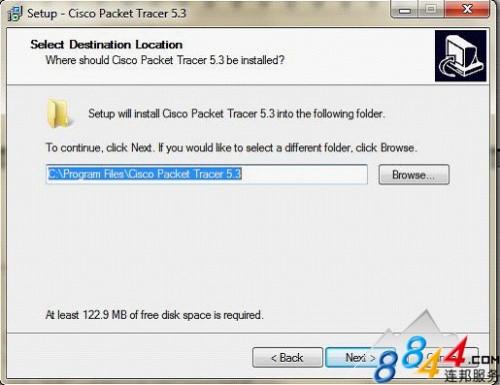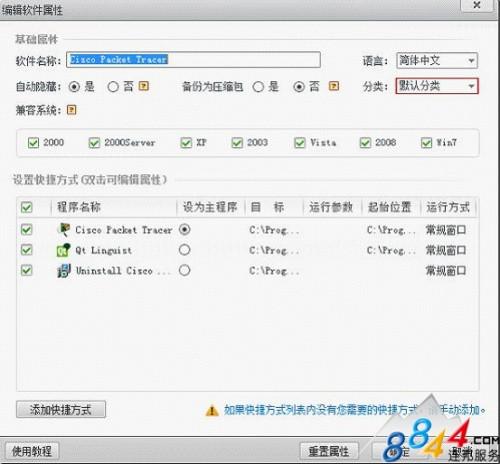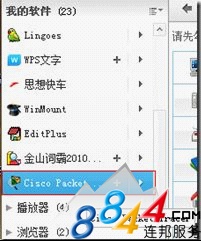云端软件使用教程
09-23
云端采用的应用虚拟化技术,与目前较为人熟知的硬件虚拟化(machineVirtualization,如VMware、VirtualPC等)、操作系统虚拟化(OSVirtualization,如Virtuozzo等)不同,云端的应用虚拟化更轻量级,更适用于桌面和应用程序等的虚拟化,为PC领域带来更好的桌面和软件使用的体验。
关于“云端”的简介:
http://www.yunduan.cn/index.php?option=com_swbox&task=infomation&inftype=function
废话不多说下面开始教大家如何安装并使用“云端”:
首先从官方网站http://www.yunduan.cn/下载云端软件,目前最新版:云端V1.0Beta4,
安装好启动软件,会提示你选择磁盘分区创建缓存,用来存放从云端下载的软件和游戏,如下图。
设置好缓存分区后,打开软件主界面,如下图。
选择自己要下载的软件进行下载,下载完成后即可运行,无需安装。
下图是我已经下载的软件:
补充:上面的步骤是安装“云端”自带的软件,如果“云端”没有我们需要的软件,是不是就没有别的办法了?答案是否定的。云端还提供了安装本地软件的功能,下面讲解安装步骤:
单击鼠标右键任务栏的“C”图标,(C应该是Cloud的缩写吧!)弹出如下菜单:
最后选择安装软件到云端。在此我安装PT5.3,
PS:记住一定要把软件安装到系统盘。安装的软件不会占用磁盘空间,等你退出软件时就会删了,激活它又会出现。
安装软件到云端开始:
这是双击安装程序开始安装。一路“next”。
安装完成后点击“完成”按钮,如下图:
这时会弹出“编辑软件属性”窗口,如果你想指定到你的分类中,只需要在分类下拉列表框中选择相应的分类即可。
这时就已经将PT5.3安装到了“云端”里了,
双击软件图标即可运行软件,当然也可以双击桌面上的快捷方式。